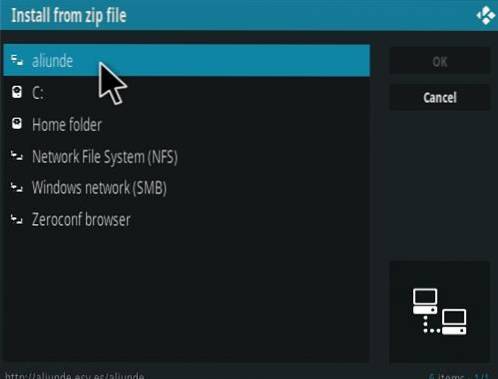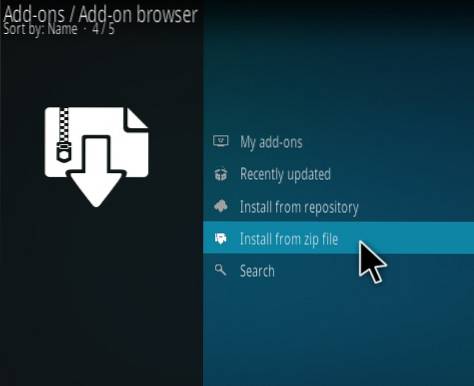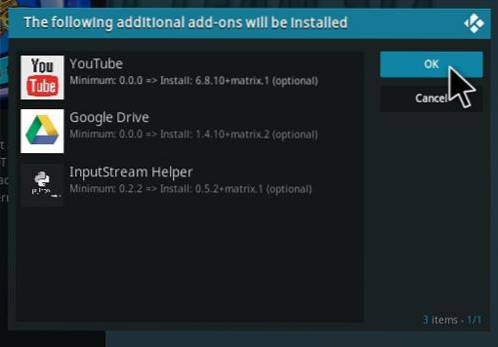I den här guiden visar jag dig hur du installerar APK-filer på FireStick från en dator / dator. Metoden fungerar med både Windows och Mac.
Du kan installera appar från tredje part på FireStick från en online-plats med Downloader eller andra sidladdningsverktyg. Men vad händer om du vill installera en app från APK-filen som sparats på datorns hårddisk? Tack och lov finns det ett sätt att göra det och vi kommer att diskutera det i den här guiden.
Uppdatering: ES File Explorer stöder inte längre gratis sidladdning av tredjepartsappar. Du behöver en månadsprenumeration på 9,99 USD
Varför behöver jag sideloading från min dator när jag kan använda sidladdningsverktygen som Downloader, kan du fråga? Ärligt talat är det mer bekvämt att använda dessa sidladdningsappar för att installera appar från tredje part på min FireStick. Jag tror dock att det är bra att ha alternativ.
Ibland har jag några APK-filer på min dator och jag önskar att jag kunde överföra dem till FireStick på en gång. Om jag använder en sidladdningsapp måste jag skaffa var och en av dem en efter en med separata webblänkar. Å andra sidan, med PC to FireStick-metoden kan jag kopiera flera APK-filer till FireStick tillsammans.
Det här är mina skäl; du kan ha din egen. Så här är vår guide om hur du installerar appar på FireStick från en dator. Det kan komma till hands någon dag.
Läs: Hur man installerar och använder VPN på Fire Stick
Hur man installerar APK-filer på FireStick med PC / dator
Förutsättning: Aktivera ADB-felsökning och appar från okända källor
ADB-felsökning måste vara aktiverat för att FireStick ska kunna ansluta till din dator. Appar från okända källor måste vara PÅ för att låta FireStick sideload app från tredje part. Så här kan du göra båda:
1- Åtkomst inställningar från FireSticks startskärm. Du hittar Inställningar längst upp till höger
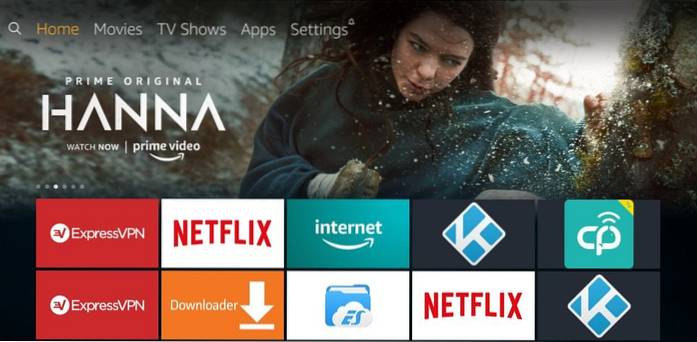
2- Navigera till och klicka Min Fire TV (om du använder en gammal Fire TV-enhet kan du se Device istället)

3- Klicka Utvecklaralternativ Nästa
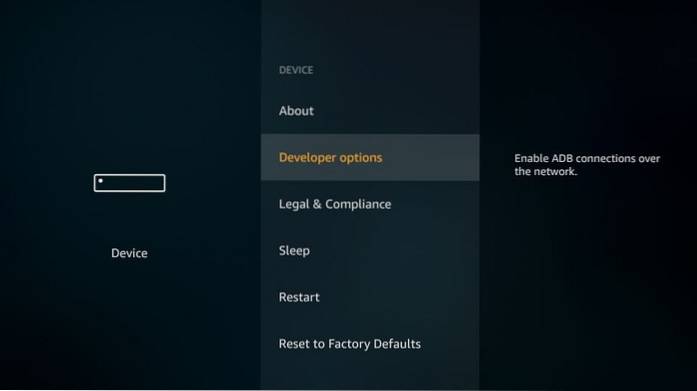
4 - Du hittar nu både ADB-felsökning och appar från okända källor på följande skärm. Slå på dem båda en efter en
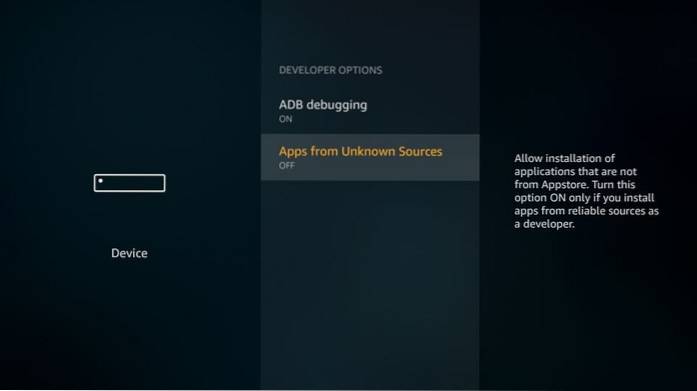
5- Aktivera appar från okända källor utlöser följande uppmaning. Klick Sätta på
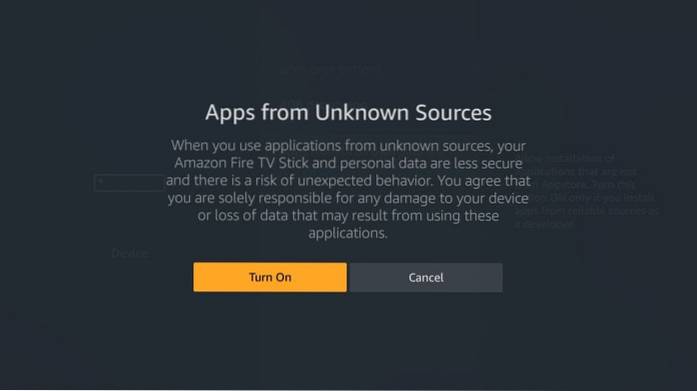
Sideload-appar på FireStick med PC
Uppdatering: ES File Explorer stöder inte längre gratis sidladdning av tredjepartsappar. Du behöver en månadsprenumeration på 9,99 USD
Se till att din FireStick och din dator är anslutna till samma Wi-Fi-nätverk för att den här metoden ska fungera
Jag kommer att dela upp den här processen i tre delar.
Del 1: (FireStick)
Följ dessa steg på din FireStick:
1- Gå till startskärmen för FireStick igen. Gå till sökalternativet i det övre vänstra hörnet
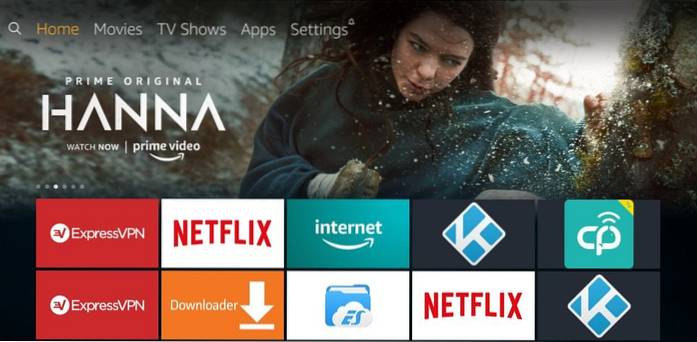
2- Skriv in ES File Explorer och klicka på den i sökresultaten
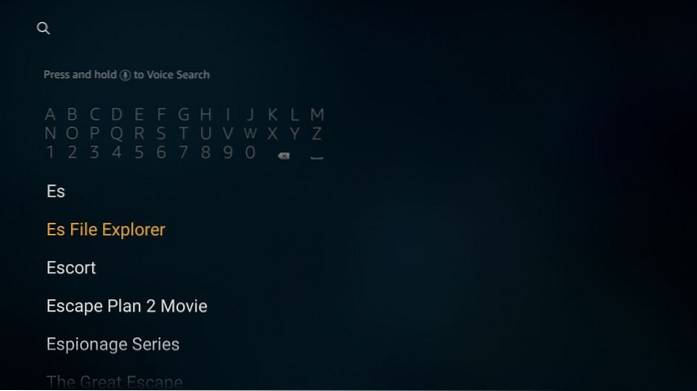
3- Klicka på ES File Explorer-ikonen på nästa skärm
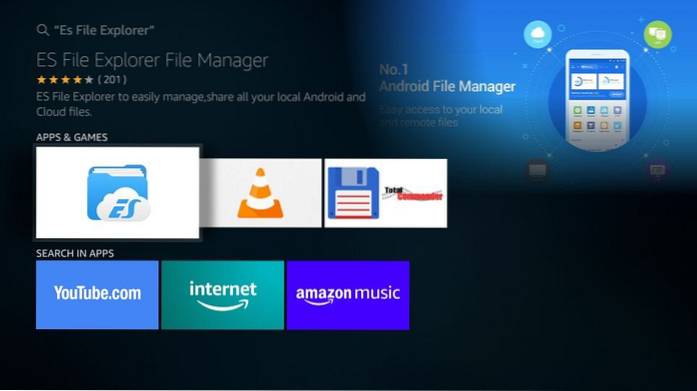
4 - Beroende på vad du ser, klicka Ladda ner eller Skaffa sig på fönstret som följer
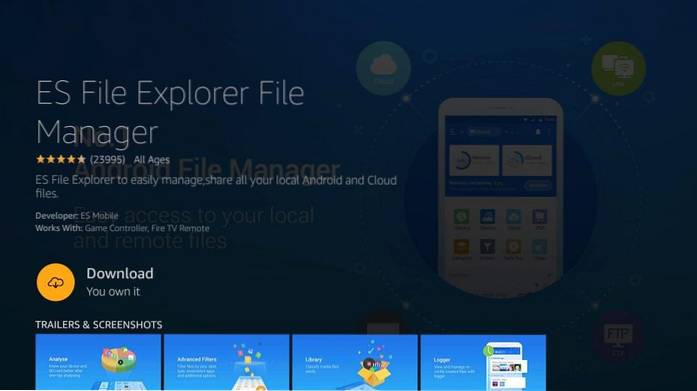
5- ES File Explorer kommer nu att ladda ner och installera. Vänta.

6- Klicka Öppet för att köra ES File Explorer-appen.
Obs! Du kan också komma åt appen senare från Dina appar och kanaler sektion
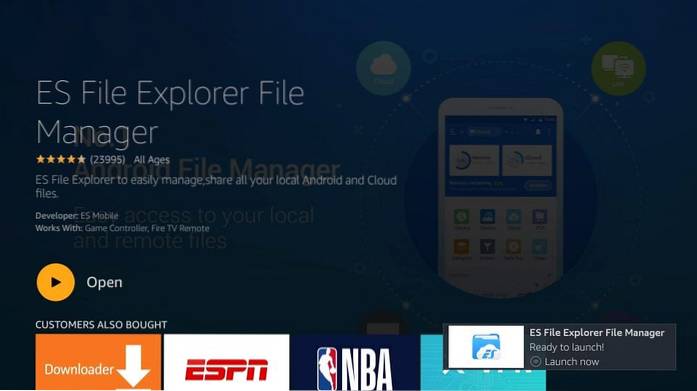
7- När du kör ES File Explorer-appen för första gången efter installationen kan du se följande fönster. Klick Hålla med
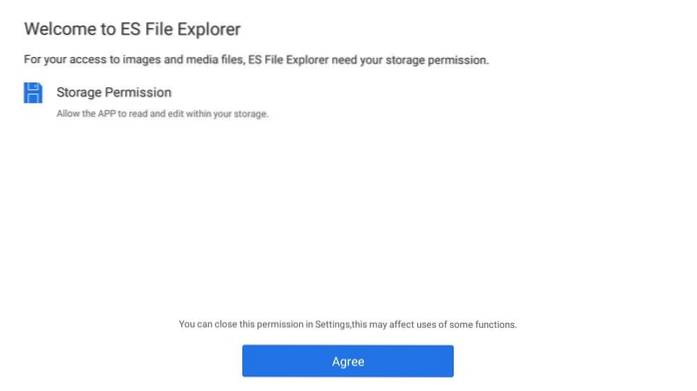
8- Klicka Tillåta bredvid för att ge appen det tillstånd som krävs för att komma åt foton och mediefiler på din FireStick
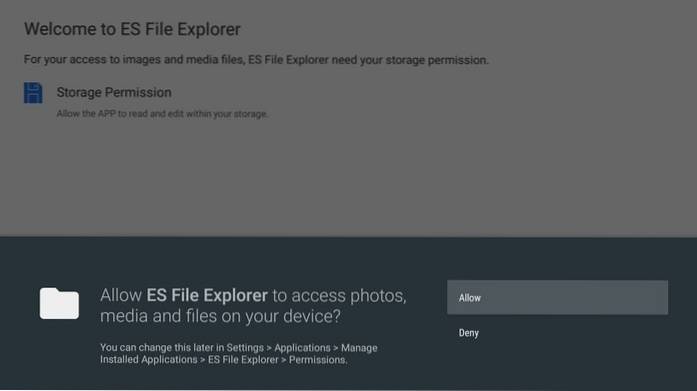
9- På huvudskärmen i ES File Explorer kan du klicka Visa på PC till höger. Du kan också utöka nätverksmenyn till vänster och klicka på Visa på PC
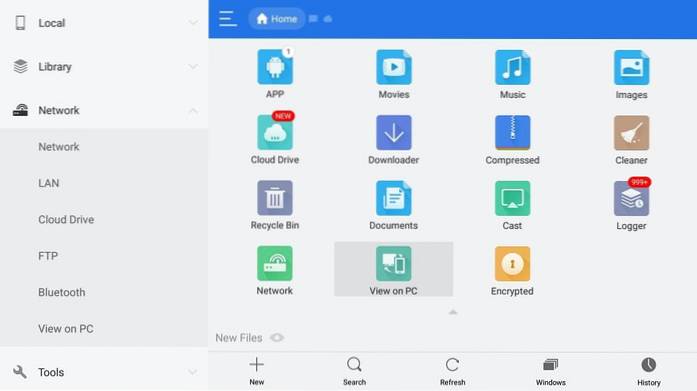
10- Du ser nu det här fönstret med namnet på nätverket som din enhet är ansluten till. Datorn från vilken du laddar APK-filen från sidan måste också vara ansluten till samma nätverk
Klick SÄTTA PÅ knapp
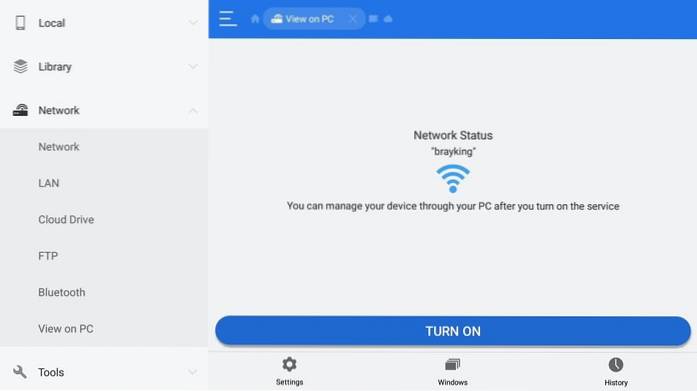
11- FTP-adressen visas nu. Anteckna denna adress. Du kommer att behöva det i nästa del
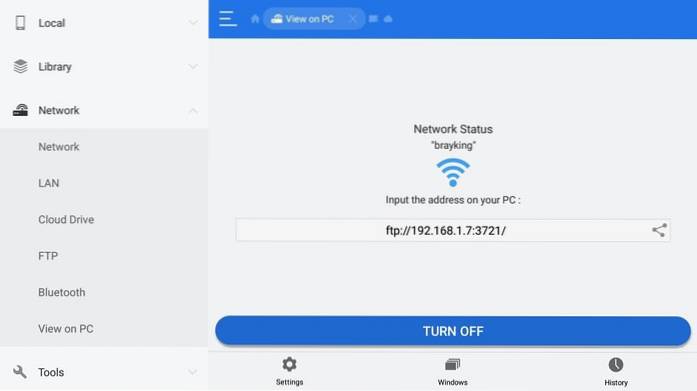
Del 2: (På din dator)
Följ dessa steg på din dator:
1 - Ladda ner APK för appen på din dator som du vill installera på din FireStick. Du kan använda vilken webbläsare som helst (som Chrome, FireFox, Opera) för att ladda ner filen
2- Öppna valfri mapp på din dator och ange FTP-adressen från ES File Explorer som du noterade i föregående del
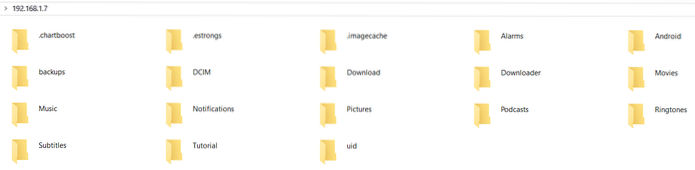 3- Du bör nu se listan över alla FireStick-mappar på din dator. Välj den FireStick-mapp där du vill spara APK-filen
3- Du bör nu se listan över alla FireStick-mappar på din dator. Välj den FireStick-mapp där du vill spara APK-filen
Gå nu till platsen på din dator där du laddade ner APK.
Kopiera APK-filen i önskad FireStick-mapp
Obs! Jag har laddat ner Cinema APK-fil från https: //www.Vår webbplats / film för demonstrationsändamål
Del 3: (On Your FireStick)
Återigen, följ dessa steg på din FireStick:
1- Öppna ES File Explorer igen på FireStick
2- Expandera på huvudskärmen i ES File Explorer-appen Lokal menyn till vänster. Du kommer nu att se två Hem alternativ. Klicka på den andra som inte har en hembild bredvid
Obs! Alternativt kan du klicka Intern lagring till höger på toppen
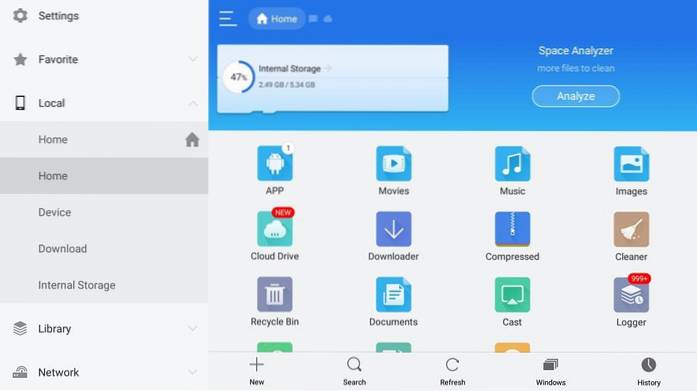
3- Öppna FireStick-mappen där du sparade APK-filen i del 2.
Jag öppnar nedladdningsmappen där jag sparade Cinema APK-filen

4- Klicka på APK-filen
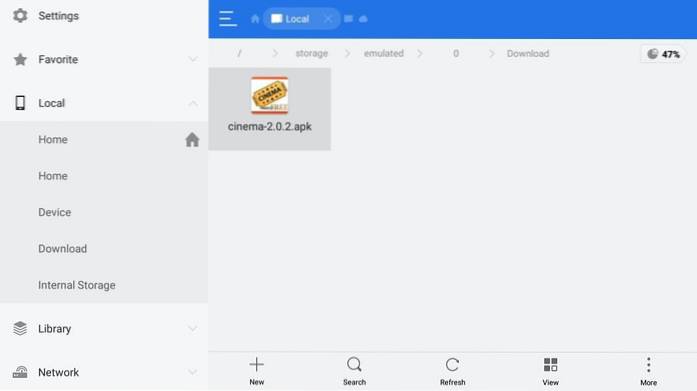
5- Klicka Installera på följande uppmaning
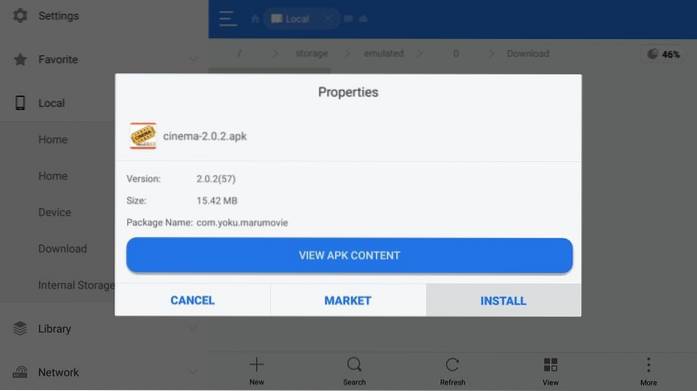
6- Klicka Installera igen i det nedre högra hörnet av nästa uppmaning
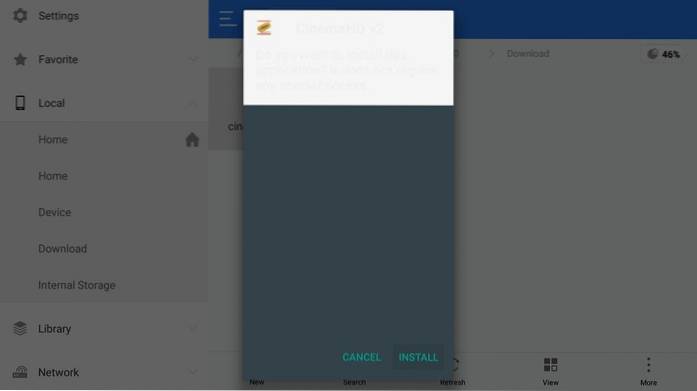
7- Vänta på App installerad meddelande
Du kan nu klicka Öppet för att köra den installerade appen eller klicka Gjort för att använda appen senare
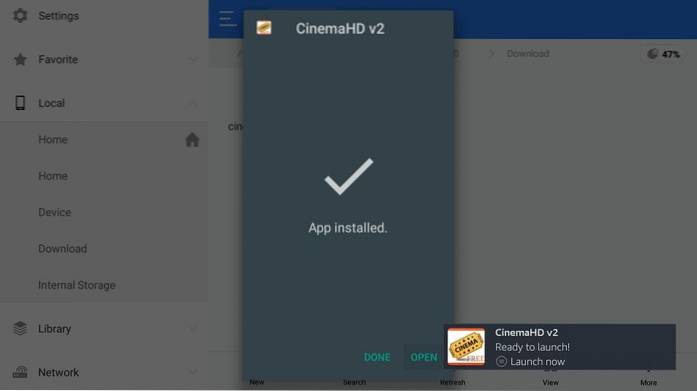
Så här laddar du appar från en dator med ES File Explorer.
(Alternativ metod) Sideload-appar på FireStick från en dator med FileLinked-appen
Detta är en alternativ metod. Om du redan har laddat APK-filen från en dator med den tidigare ES File Explorer-metoden behöver du inte följa den här metoden.
FileLinked är en av de bästa FireStick-apparna för att sidladda APK-filer. Du kan ladda upp filer från din dator till ditt FileLinked-konto med en webbläsare och ladda ner APK-filen via FileLinked-appen på din FireStick.
En av de största fördelarna med att använda denna metod är att du INTE behöver din FireStick och dator anslutna till samma Wi-Fi-nätverk. I själva verket fungerar den här metoden även när din dator och FireStick finns på två olika platser var som helst i världen. När du väl har laddat upp APK-filen till FileLinked-kontot behöver du INTE din dator längre. Du kan ladda ner APK på din FireStick så många gånger du vill från FileLinked-kontot.
Vi har en detaljerad guide om hur man installerar FileLinked på FireStick, hur man registrerar sig, hur man laddar upp filer och hur man laddar ner de uppladdade filerna på Fire Stick.
- Gå till registreringssektionen i guiden för att skapa ett FileLinked-konto
- Gå till uppladdningsavsnittet i guiden för att ladda upp APK-filer till ditt FileLinked-konto och skapa en nedladdningskod
- Gå till avsnittet installationsinstruktioner för att installera FileLinked på FireStick
- Gå till nedladdningsavsnittet i guiden för att ladda ner och installera APK-filer på FireStick med FileLinked-appen
Kolla också in populära fillänkade koder för streaming- och verktygsappar.
Avslutar
Så här är våra två metoder för att installera appar på FireStick med en dator. Det finns ett par fler metoder men de är för komplicerade. Även jag använder dem aldrig. Ovanstående två metoder med ES File Explorer och FileLinked är ganska enkla och fungerar bra för mig. Jag har installerat tredjepartsappar på min FireStick vid otaliga tillfällen med de här metoderna. Om du har några frågor eller kommentarer är du välkommen att meddela oss.
Ansvarsfriskrivning - Vår webbplats verifierar inte lagligheten eller säkerheten för tillägg, appar eller tjänster som nämns på denna webbplats. Vi marknadsför inte, är värd för eller länkar inte till upphovsrättsskyddade strömmar. Vi avråder starkt piratkopiering och rekommenderar våra läsare att undvika det till varje pris. Varje omnämnande av gratis streaming på vår webbplats är endast avsett för upphovsrättsfritt innehåll som är tillgängligt i det offentliga området. Läs vår fullständiga ansvarsfriskrivning. ComputersHowto
ComputersHowto